Как отключить восстановление системы Windows 10
Возможно, вам придется отключить восстановление системы по разным причинам, но как этого добиться? В этом посте о MiniTool вы узнаете о трех возможных способах отключения восстановления системы в Windows 10.
Рекомендуется ли отключить восстановление системы?
Восстановление системы — это встроенная функция Windows, которая позволяет вернуть систему в предыдущее работоспособное состояние при возникновении на компьютере каких-либо проблем. Windows 10 дает вам возможность вернуться к предыдущей версии Windows, автоматически создавая точку восстановления при обнаружении изменения в системе (например, при установке нового драйвера/программного обеспечения или обновлении драйвера), или вы создаете точку восстановления вручную. Это хороший вариант для защиты и ремонта вашего компьютера.
Если вы отключите защиту системы, все предыдущие точки восстановления будут удалены, а новая точка восстановления не будет создана. Поэтому не рекомендуется отключать восстановление системы.
Если вы действительно хотите отключить восстановление системы, настоятельно рекомендуется использовать стороннее программное обеспечение для резервного копирования данных для создания резервной копии системы или данных. Например, вы можете использовать MiniTool ShadowMaker для создания полной резервной копии Windows 10. Это программное обеспечение может создавать резервные копии не только системных, но и личных файлов. Еще более интересно то, что он предоставляет вам 30-дневную бесплатную пробную версию.
Пробная версия MiniTool ShadowMakerНажмите, чтобы загрузить100% чисто и безопасно
Как отключить восстановление системы Windows 10?
После создания резервной копии вашего компьютера вы можете воспользоваться приведенными ниже методами, чтобы остановить восстановление системы.
Способ 1. Windows 10 отключить восстановление системы из системы защиты
Самый простой способ отключить восстановление системы — отключить защиту системы Windows 10. Действия следующие.
Шаг 1. Нажмите кнопку Windows + Е комбинация клавиш, чтобы открыть проводник.
Шаг 2. На левой панели щелкните правой кнопкой мыши Этот компьютер и выберите Характеристики из контекстного меню.
Шаг 3. В новом окне настроек нажмите Защита системы.

Шаг 4. Выберите диск с включенной защитой системы и нажмите Настроить. Далее выберите Отключить защиту системы вариант.
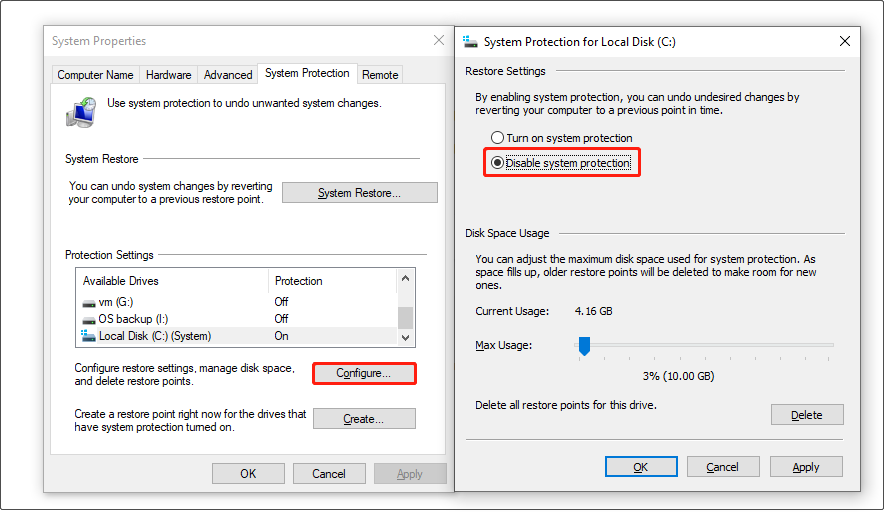
Шаг 5. Нажмите ХОРОШО. Появится окно с вопросом, уверены ли вы отключить защиту системы для этого диска, просто нажмите Да.
Способ 2. Используйте редактор локальной групповой политики
Альтернативно вы можете отключить восстановление системы, настроив локальную групповую политику. Чтобы выполнить эту задачу, вы можете выполнить следующие действия.
Шаг 1. Нажмите кнопку Windows + Р комбинация клавиш, чтобы открыть окно запуска. В текстовом поле введите gpedit.msc и нажмите ХОРОШО.
Шаг 2. Перейдите к Конфигурация компьютера > Административные шаблоны > Система > Восстановление системы.
Шаг 3. На правой панели дважды щелкните Отключить восстановление системы. Во всплывающем окне выберите пункт Включено вариант и нажмите ХОРОШО.
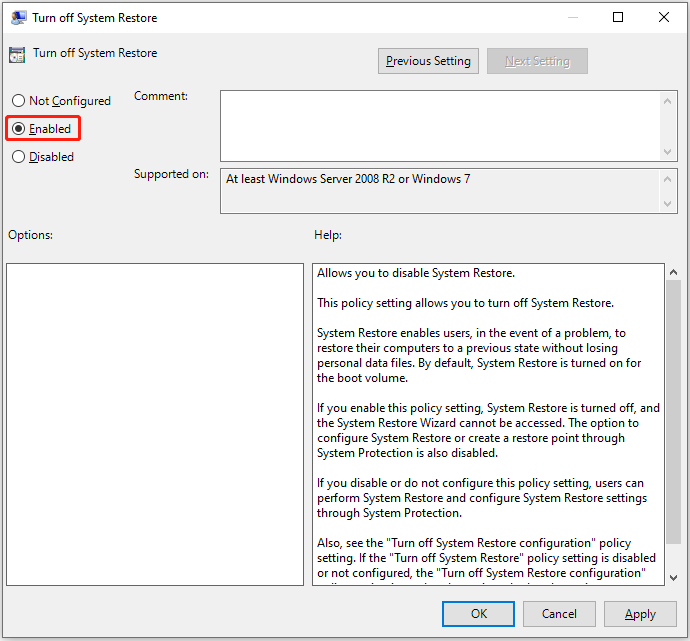
Способ 3. Отключить реестр восстановления системы
Вы также можете отключить восстановление системы через редактор реестра.
Шаг 1. Щелкните правой кнопкой мыши Начинать кнопку на панели задач и нажмите Бегать. В поле ввода введите regedit и нажмите ХОРОШО.
Шаг 2. Если появится окно UAC, выберите Да вариант. Здесь вас может заинтересовать этот пост: Как исправить отсутствие или неактивность кнопки UAC «Да»?
Шаг 3. В редакторе реестра перейдите в следующую папку:
Компьютер\HKEY_LOCAL_MACHINE\SOFTWARE\Policies\Microsoft\Windows NT
Щелкните правой кнопкой мыши Windows НТ и выберите Новый > Ключ. Затем переименуйте вновь созданный ключ в Восстановление системы.
Шаг 4. На левой панели выберите Восстановление системызатем щелкните правой кнопкой мыши любое пустое место на правой панели и выберите Значение DWORD (32-битное). Назовите новое значение ОтключитьSR.
Шаг 5. Дважды щелкните ОтключитьSR. В новом окне укажите данные значения для 1 и нажмите ХОРОШО.

MiniTool Power Data Recovery бесплатноНажмите, чтобы загрузить100% чисто и безопасно
Нижняя граница
Подводя итог, в этом посте описаны три способа отключить восстановление системы в Windows 10. Если восстановление системы отключено, мы рекомендуем вам создать резервную копию вашей системы с помощью MiniTool ShadowMaker.
Пробная версия MiniTool ShadowMakerНажмите, чтобы загрузить100% чисто и безопасно
Кроме того, если вам необходимо восстановление удаленных файлов, вы можете использовать MiniTool Power Data Recovery.
Если у вас есть какие-либо вопросы о программном обеспечении MiniTool, не стесняйтесь обращаться к нам по электронной почте (электронная почта защищена).






